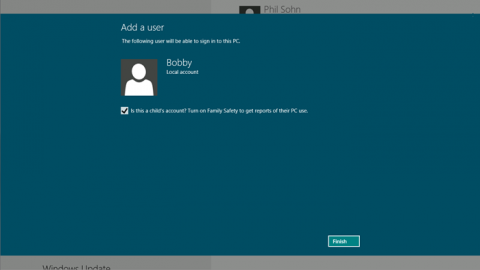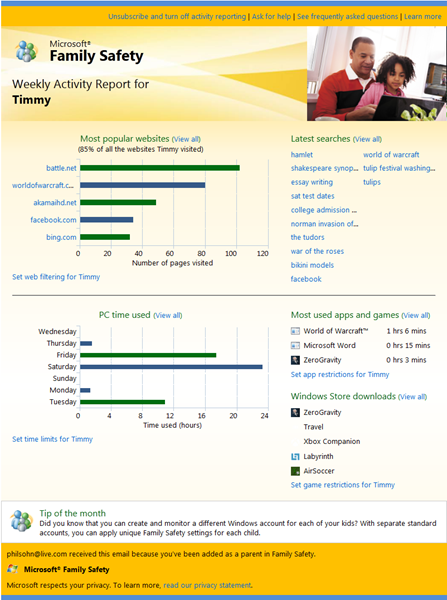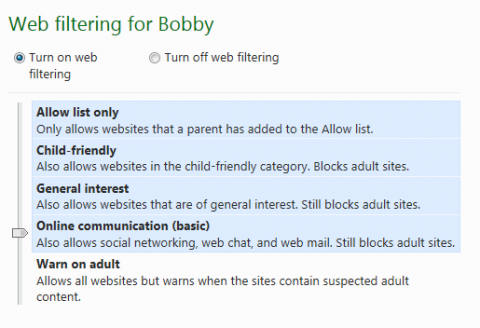В наши дни дети растут в сетевой среде. Они пользуются компьютерами для выполнения домашних заданий, для игр, для общения с друзьями и для доступа к безграничному информационному пространству Интернета. Компьютеры открывают детям доступ ко множеству полезных ресурсов. Вместе с тем, родители сталкиваются с проблемой контроля за времяпрепровождением детей в Интернете: какие сайты они посещают, с кем общаются и какой информацией обмениваются. Мы в корпорации Майкрософт хотим помочь родителям создать здоровую компьютерную среду для детей. Мы призываем родителей беседовать с детьми о безопасности в Интернете и давать им советы по использованию компьютера. Корпорация Майкрософт и многие поборники безопасности рекомендуют также располагать семейный компьютер в общей комнате, чтобы родители могли краем глаза поглядывать в монитор и быть в курсе того, чем дети занимаются в Интернете. Подобные воспитательные меры важны, но на практике их применение может быть затруднено, если в семье несколько компьютеров либо если дети пользуются ноутбуками или планшетными ПК. Кроме того, родители, заглянув в монитор через плечо подростка, могут спровоцировать ситуацию, неловкую для обеих сторон. До безопасного Интернета — всего один кликС Windows 8 вы сможете отслеживать, чем занимаются ваши дети, независимо от того, где они используют свой компьютер. Все, что от вас требуется, — создать учетную запись пользователя Windows для каждого ребенка, установить флажок, чтобы включить службу Семейной безопасности, а затем еженедельно просматривать отчеты об использовании компьютера вашим ребенком. Никаких дополнительных загрузок, мастеров установки или действий по настройке не требуется. Просто установите флажок! Подход "наблюдение прежде всего"В прошлом многие отраслевые программные решения для обеспечения семейной безопасности (включая решения от корпорации Майкрософт) концентрировались на веб-фильтрах и прочих ограничениях программного характера. Это привело к усложнению настроек и нескончаемому потоку запросов родительского одобрения, которые могли вызывать затруднения. В результате многие родители махнули рукой на программы семейной безопасности и вернулись к тактике личного надзора, эффективность которой снизилась вместе с распространением переносных компьютеров. Windows 8 предлагает вам подход "наблюдение прежде всего", в рамках которого родители получают содержательные отчеты об активности ребенка. Как уже обсуждалось в этом блоге, вход в Windows 8 с помощью учетной записи Майкрософт значительно упрощает настройку: просто создайте отдельную учетную запись пользователя для каждого ребенка, а затем поставьте соответствующий флажок, чтобы включить службу Семейной безопасности. Сразу после этого вы получите приветственное сообщение, после которого станут приходить электронные сообщения с отчетами, резюмирующими работу вашего ребенка за компьютером. Надеемся, вы сочтете эти отчеты ценным подспорьем для воспитания в детях ответственности при работе с компьютером. Разумеется, вы можете легко добавлять ограничения, просто щелкая ссылки в отчете об активности. Учитывая простоту отчетов об активности, мы уверены, что многие родители воспользуются службой Семейной безопасности, что поможет обеспечить для детей безопасную компьютерную среду. Вот как выглядит отчет об активности, созданный службой Семейной безопасности: С помощью учетной записи Майкрософт вы можете выполнять это действие отовсюду, с любого устройства, поскольку отчеты доставляются вам напрямую в папку "Входящие". Любые изменения, которые вы делаете в настройках службы Семейной безопасности, сохраняются в облаке на сайте familysafety.microsoft.com. Затем эти изменения автоматически применяются ко всем компьютерам под управлением Windows, где включена служба Семейной безопасности. Стандартные учетные записи для детейМы уже давно рекомендуем родителям входить в систему как администратор и проследить за тем, чтобы у детей были отдельные стандартные учетные записи. В Windows 8 учетные записи, создаваемые администратором (или "родителем"), автоматически создаются как стандартные учетные записи. У такого подхода несколько преимуществ. Дети:
Для особо строгих родителейСоставление отчетов об активности, автоматически включенное в новой службе Семейной безопасности, является идеальным решением для многих родителей. Однако если вы хотите более строгого контроля, то можете задать более мощные настраиваемые ограничения с помощью ссылок в сообщении с отчетом об активности либо на сайте familysafety.microsoft.com, если нужно. В дополнение к ограничениям, имеющимся сейчас в Windows 7, мы добавили несколько новых в Windows 8, в том числе:
Ознакомьтесь со службой Семейной безопасности в Windows 8Мы постоянно стремимся помочь вам создать безопасную, ориентированную на семью компьютерную среду для ваших детей, но мы, разумеется, знаем, что разные родители вкладывают разный смысл в это понятие. Некоторые родители предпочитают просто приглядывать за детьми. Другие предпочитают устанавливать программные ограничения на использование компьютера их детьми. Полагаем, что подход "наблюдение прежде всего" в службе Семейной безопасности Microsoft благодаря своей простоте и результативности проявит себя эффективно в обоих случаях, а также побудит родителей побеседовать с детьми о безопасности в Интернете, поможет создать безопасную компьютерную среду для детей и станет залогом родительского спокойствия.
Теги:
Комментарии посетителей
Комментарии отключены. С вопросами по статьям обращайтесь в форум.
|
|